3 manieren om apps op Android te verbergen zonder root
Verberg apps op Android zonder root: (Hide Apps on Android Without Root: ) app-vergrendelingen zijn geweldig om te voorkomen dat mensen toegang krijgen tot uw apps en andere persoonlijke gegevens, maar heeft u ooit de behoefte gevoeld om de apps helemaal te verbergen? Er kunnen zich situaties voordoen waarin je apps hebt waarvan je niet wilt dat je ouders of vrienden ze op je telefoon kunnen vinden. Sommige smartphones hebben tegenwoordig ingebouwde functies voor het verbergen van apps, maar je kunt voor hetzelfde doel een app van derden gebruiken als je telefoon die ingebouwde functie niet heeft. Lees dit artikel om erachter te komen hoe je apps op elk Android -apparaat kunt verbergen en dat ook nog, zonder dat je je telefoon hoeft te rooten. Dus, hier zijn een paar apps die dit doel voor je kunnen oplossen.

3 manieren(Ways) om apps op Android te verbergen (Hide Apps)zonder root(Android Without Root)
NOVA LAUNCHER
Nova Launcher is een zeer handige launcher die je kunt downloaden van de Play Store . Nova Launcher vervangt in feite uw originele startscherm door uw aangepaste scherm, zodat u bepaalde apps op uw apparaat kunt verbergen. Het heeft beide, een gratis versie en een prime-versie die wordt betaald. Over beide zullen we het hebben.
GRATIS VERSIE(FREE VERSION)
Deze versie heeft een ingenieuze manier om te voorkomen dat mensen weten dat je een bepaalde app gebruikt. Het verbergt de app niet echt voor de app-lade, maar hernoemt deze in de app-lade zodat niemand hem kan identificeren. Om deze app te gebruiken,
1. Installeer Nova Launcher vanuit de Play Store.
2. Start uw telefoon opnieuw op en selecteer Nova Launcher als uw Home - app.
3. Ga nu naar de app-lade en druk lang(long press) op de app die u wilt verbergen.

4.Tik op de optie ' Bewerken(Edit) ' in de lijst.
5. Typ een nieuw app-label(Type a new app label) dat je voortaan als naam voor deze app wilt gebruiken. Typ een algemene naam die niet veel aandacht zal trekken.

6. Tik ook op het pictogram om het te wijzigen.
7. Tik nu op ' Ingebouwd(Built-in) ' om een app-pictogram te kiezen uit de apps die al op uw telefoon staan of tik op ' Galerij(Gallery) -apps' om een afbeelding te selecteren.

8.Als je klaar bent, tik je op ' Gereed(Done) '.
9.Nu is de identiteit van uw app gewijzigd en kan niemand deze vinden. Houd er rekening mee dat zelfs als iemand naar de app zoekt op zijn oude naam, deze niet in de zoekresultaten wordt weergegeven. Dus je bent klaar om te gaan.
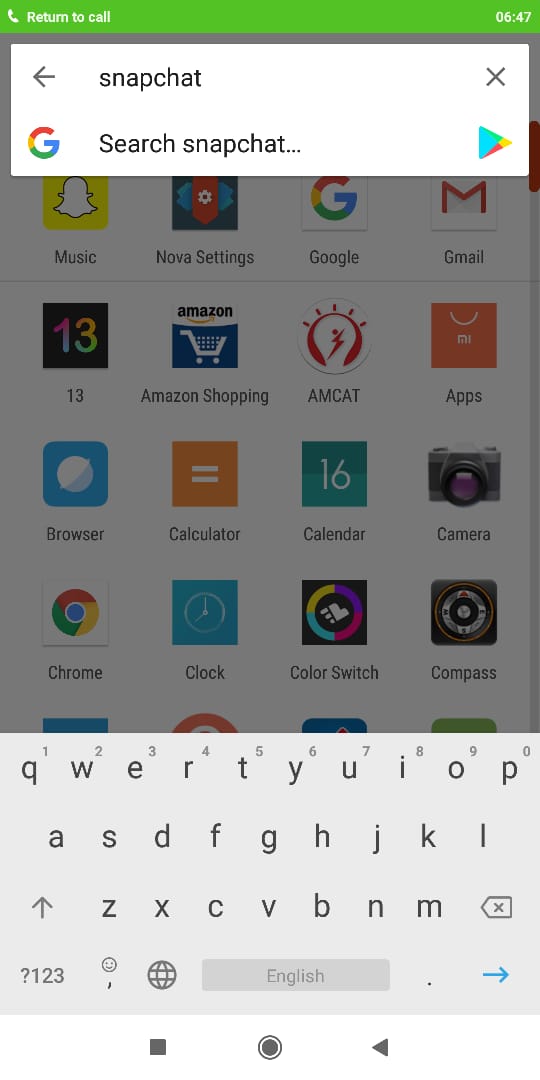
PRIME VERSIE(PRIME VERSION)
Als je apps op Android echt wilt verbergen zonder root(hide apps on Android without root) (in plaats van te hernoemen), dan kun je de pro-versie van Nova Launcher kopen.( pro version of Nova Launcher.)
1. Installeer de Nova Launcher Prime-(Nova Launcher Prime) versie vanuit de Play Store .
2.Start uw telefoon opnieuw op en sta eventuele vereiste machtigingen toe.
3.Ga naar de app-lade en open Nova-instellingen.(Nova Settings.)
4.Tik op 'App- en(App and widget drawers) widgetlades '.

5.Onderaan het scherm vind je onder het kopje 'Ladegroepen' een optie voor ' Verberg apps(Hide apps) '.

6.Tik op deze optie om een of meer apps te selecteren die u wilt verbergen.(select one or more apps that you want to hide.)

7. Nu zijn je verborgen app (s) niet zichtbaar in de app-lade.
Dit is de gemakkelijkste manier om apps op Android te verbergen zonder root(Android Without Root) , maar als dit om de een of andere reden niet voor u werkt of als u de interface niet leuk vindt, kunt u de Apex Launcher proberen om apps te verbergen.( Apex Launcher to hide apps.)
APEX LAUNCHER
1. Installeer Apex Launcher vanuit de Play Store.
2. Start de app en configureer alle benodigde aanpassingen.
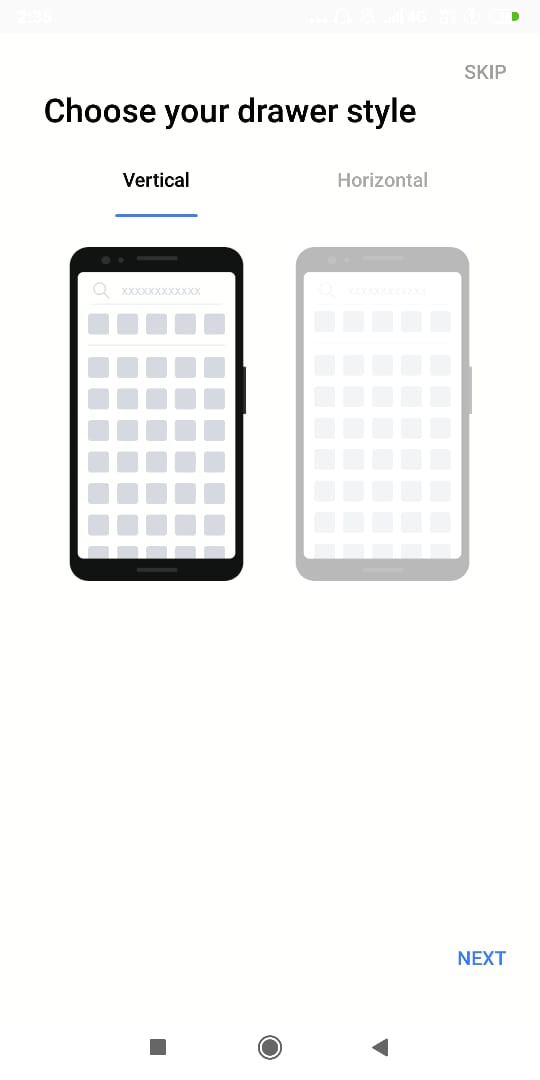
3.Selecteer Apex Launcher als uw Home-app.
4. Tik nu op ' Apex-instellingen(Apex settings) ' op het startscherm.
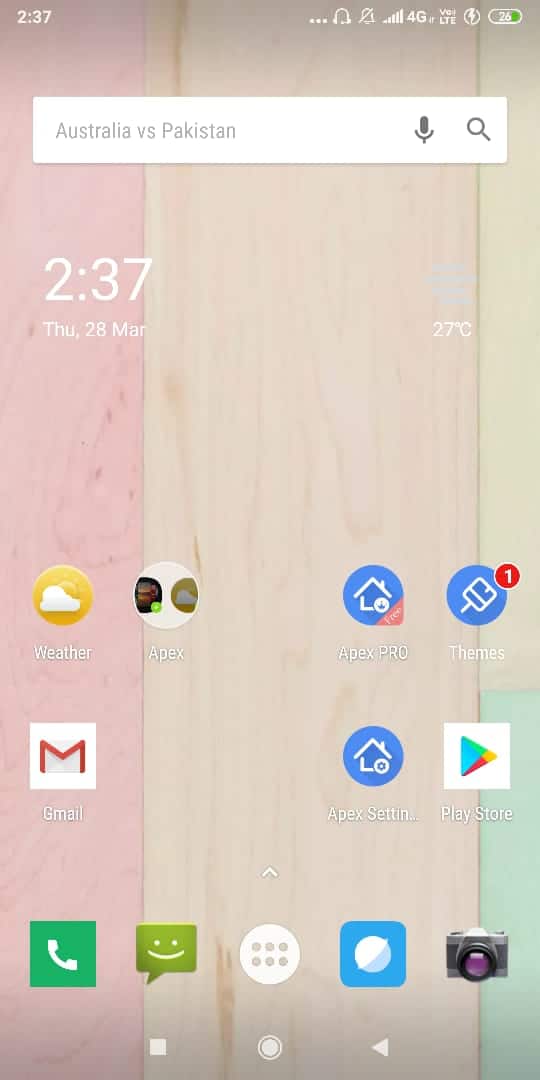
5.Tik op ' Verborgen apps(Hidden Apps) '.

6.Tik op de knop ' Verborgen apps toevoegen(Add hidden apps) '.
7. Selecteer (Select) een of meer apps die u wilt verbergen.(one or more apps that you want to hide.)

8.Tik op ' Verberg app(Hide App) '.
9.Uw app wordt verborgen in de app-lade.
10. Houd er rekening mee dat als iemand naar die app zoekt, deze niet in de zoekresultaten verschijnt.

Dus met Apex Launcher kun je eenvoudig apps op je Android-apparaat verbergen( hide apps on your Android device) , maar als je geen enkel type launcher wilt gebruiken, kun je een andere app genaamd Calculator Vault gebruiken om apps te verbergen.
CALCULATOR VAULT: APP HIDER – VERBERG APPS(CALCULATOR VAULT: APP HIDER – HIDE APPS)
Dit is nog een andere uiterst nuttige applicatie om apps op Android te verbergen zonder de telefoon te rooten. Merk op dat deze app geen opstartprogramma is. De kluis van de rekenmachine(Calculator Vault) is een eenvoudig te gebruiken app en wat het doet is echt geweldig. Nu verbergt deze app je apps door ze in zijn eigen kluis te klonen, zodat je de originele app van je apparaat kunt verwijderen. De app die u wilt verbergen, blijft nu in de kluis. Niet alleen dat, deze app is ook in staat zichzelf te verbergen (je zou toch niet willen dat iemand erachter komt dat je app hider gebruikt?). Dus wat het doet, is dat deze app in je standaard opstartprogramma verschijnt als een 'Rekenmachine'-app. Wanneer iemand de app opent, zien ze alleen een rekenmachine, wat eigenlijk een volledig functionele rekenmachine is. Als u echter op een bepaalde reeks toetsen (uw wachtwoord) drukt, kunt u naar de eigenlijke app gaan. Om deze app te gebruiken,
1. Installeer Calculator Vault vanuit de Play Store(Install Calculator Vault from Play Store) .
2.Start de app.
3.U wordt gevraagd om een 4-cijferig wachtwoord voor de app in te voeren.(4 digit password for the app.)

4. Nadat u het wachtwoord heeft getypt, wordt u naar een rekenmachine geleid als een scherm waar u het wachtwoord moet invoeren dat u in de vorige stap hebt ingesteld. Elke keer dat u toegang wilt tot deze app, moet u dit wachtwoord invoeren.
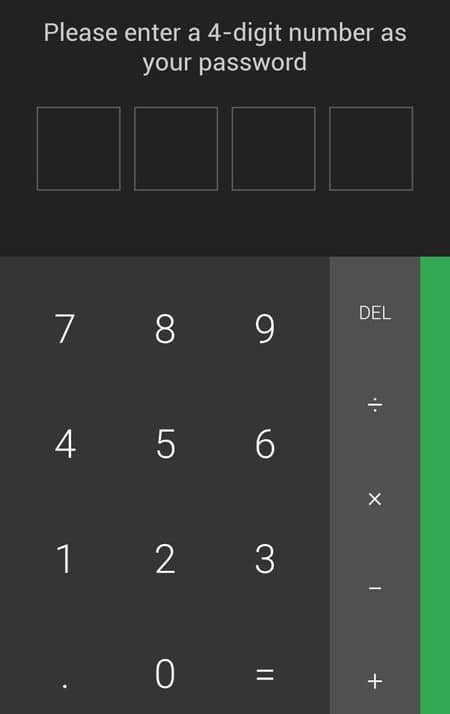
5.Vanaf hier wordt u naar de App Hider-kluis gebracht.(App Hider vault.)
6.Klik op de knop Apps importeren(Import Apps) .
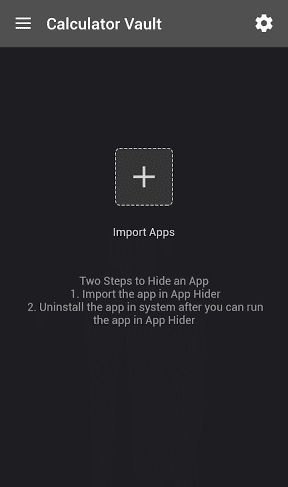
7. U kunt de lijst met apps op uw apparaat alfabetisch gesorteerd zien.
8. Selecteer (Select) een of meer apps die u wilt verbergen.(one or more apps you want to hide.)
9.Klik op ' Apps importeren(Import Apps) '.
10.De app wordt aan deze kluis toegevoegd. Vanaf hier heb je toegang tot de app. Nu kunt u de originele app( delete the original app) van uw apparaat verwijderen.

11.Dat is het. Uw app is nu verborgen en beschermd tegen buitenstaanders.
12. Met deze apps kun je gemakkelijk je privédingen voor iedereen verbergen.
Aanbevolen:(Recommended:)
- Klik met de rechtermuisknop met het toetsenbord in Windows
- Wat is Schijfbeheer en hoe gebruik je het?(What is Disk Management & How to use it?)
- Fix Alt+Tab Not Working in Windows 10
- Fix Kan Windows Defender niet inschakelen(Fix Can’t Turn ON Windows Defender)
Ik hoop dat dit artikel nuttig was en dat je nu gemakkelijk apps kunt verbergen op Android zonder root( Hide Apps on Android Without Root) , maar als je nog vragen hebt over deze tutorial, stel ze dan gerust in het commentaargedeelte.
Related posts
6 manieren om uw telefoon aan te zetten zonder aan / uit-knop (2022) - TechCult
Hoe Android-spellen te hacken zonder root
Fix Kan apps niet downloaden op uw Android-telefoon
3 manieren om de Google Play Store bij te werken [Forceer update]
Hoe bestanden en apps op Android te verbergen
5 manieren om Gmail-account te repareren die geen e-mails ontvangt
Iemand citeren op Discord (4 eenvoudige manieren)
Android rooten zonder pc (2022)
Hoe u automatisch alle Android-apps tegelijk kunt bijwerken
5 manieren om contacten snel over te zetten naar een nieuwe Android-telefoon
Hoe apps op Android-telefoon te verbergen
3 manieren om te controleren op updates op uw Android-telefoon
Hoe apps naar SD-kaart op Android te verplaatsen
6 manieren om automatisch draaien te repareren werkt niet op Android
3 manieren om Yahoo Mail aan Android toe te voegen
20 snelle manieren om mobiele hotspot te repareren werkt niet op Android
5 manieren om toegang te krijgen tot geblokkeerde websites op een Android-telefoon
9 manieren om bericht niet verzonden fout op Android op te lossen
3 manieren om vooraf geïnstalleerde Bloatware Android-apps te verwijderen
Android-apps downloaden die niet beschikbaar zijn in uw land
